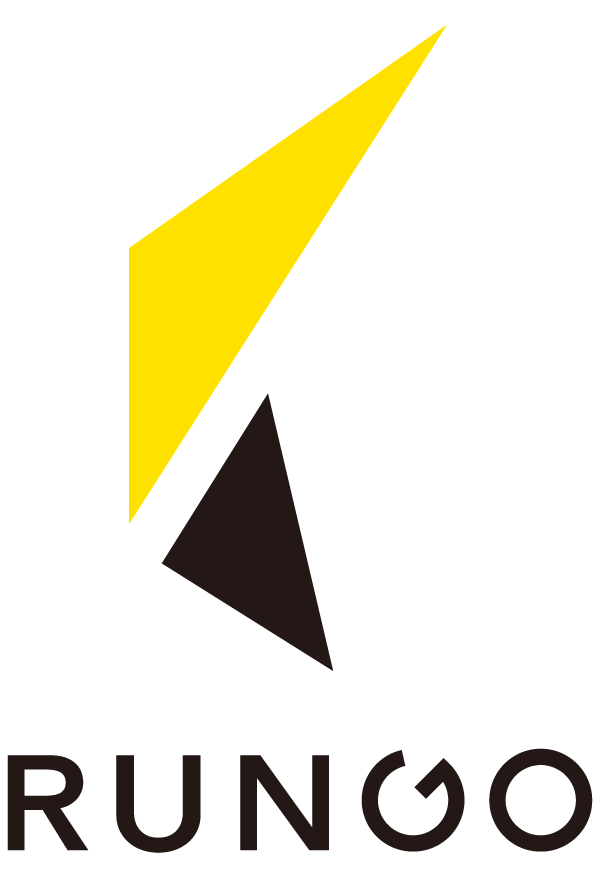質問に答えます 鉛筆ツールの使い方
今日は視聴者さんからの質問にお答えします!
Adobe Illsutratorの鉛筆ツールの使い方です
参考になれば
ということで皆様からのご質問にもしっかりお答えできるようにしていきますので
お気軽にご連絡くださいませ!
IllustratorからPhotoshopはもちろん動画関連にWEB関連もお答えできると思います!
インスタライブ後の雑談【Number55】後編
インスタライブ後の雑談を収録
ライブ配信って楽しいけどまあまあ疲れますね 笑
それでもちょっとまたやりたくなる感じが良いっす
伊勢マグロ解体【大垣市公設地方卸売市場】
大垣市場は久しぶりですが伊勢マグロの解体を間近で!
やっぱり豪快です 笑
大垣水産青果株式会社さんのサイトはこちら
大垣市場へは一般の方も気軽に行けますのでぜひ足を運んでみてください
いろんな魚が買えますよ!
クラウドファンディングスタートインスタライブ前の雑談【Number55】前編
少し前になりますが
Number55の新商品BLACK BOX 9の
クラウドファンディングスタートインスタライブ前の雑談です
どうしようもなく暇な人だけご覧ください 笑
https://www.makuake.com/project/blackbox9
さすがに今キャンプは難しいので8月11日17:30頃からNumber55インスタにてライブ配信します【五十五番地 #023】
Number55 8月11日18:00〜Makuakeにてnumber55新商品 Black Box 9が予約発売開始します
それにさしあたりまして 30分ほど前からインスタにてライブ配信しながら、
みなさんと発売前のドキドキ感を味わってみたいと思います!
※うまくいかなかったらごめんなさい
誰も来ないとただの二人でトークするだけになってしまいますので 助け舟をぜひ出しに来てください 笑
Instagram
@number55_ogaki
先行割引に間に合うようにぜひ!
Makuakeでのクラウドファンディング情報を真っ先に手に入れたい方はこちら
LINE ID
↓↓↓
@number55
お知らせ
- オリジナルキャラクター「デシベルくん」|キャラクターデザイン
- 大垣南高校同窓会理事会のTシャツデザイン・Tシャツ制作
- アトリエ・ポン!ホームページ制作・Webデザイン制作
- 岐阜県大垣市のキャンプギアブランド「Number55」ランニング&トレランラジオのロゴデザイン制作事例
- 【再販決定】牛乳屋さんのソフトクリームBARIUM PREMIUMがネットに帰ってくる
パン教室のご案内
Warning: Attempt to read property "term_id" on bool in /home/okadadesign2/rungo.co.jp/public_html/wp-content/themes/2025RUNGO/sidebar.php on line 19